Запись окружения – это возможность удаленно включать микрофон наблюдаемого устройства для записи происходящего вокруг него. Записанный файл отправляется в личный кабинет пользователя для прослушивания и даже скачивания на ПК.
Существует 2 способазаписи:
- Немедленно, использую иконку RECORD.
- Автоматически, согласно заданному расписанию в разделе SCHEDULE.
ПРИМЕЧАНИЕ: все автоматические записи лимитированы до 30 минут.
Эта статья расскажет вам про оба способа записи – немедленная запись при нажатии соответствующей иконки, или запись по расписанию; прослушивание переданных файлов ведется в личном кабинете.
Как задать расписание записи окружения?
В разделе личного кабинета Ambient нажмите на иконку Schedule.
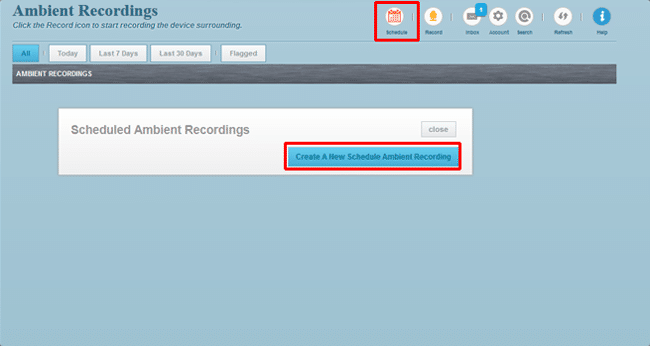
Затем выберите кнопку снадписью Create A New Scheduled Ambient Recording – задать новое расписание.
Далее вы можете задать конфигурацию записи, как описано ниже:
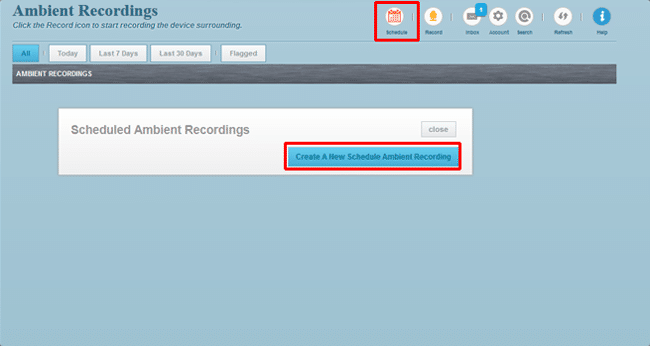
- Schedule Name – имя текущего расписания записи,
- Startdate – дата начала записи и время (AM – до полудня, PM – после полудня)
- Recurrence – повторение, если оно необходимо, то поставьте галочку,
- Recurrence Pattern – частота повторения, Daily – ежедневно, Weekly – еженедельно,
- Range of Recurrence – дата окончания расписания,
- No End date – постоянно, без окончания.
Нажмите Save для подтверждения расписания, и остальное сделает FlexiSPY.
Далее вы увидите весь список расписаний, которые вы задали. Вы можете просмотреть расписание (иконка глаза), поменять его (иконка карандаш) или создать новое, нажав Create A New Schedule Ambient Recording.
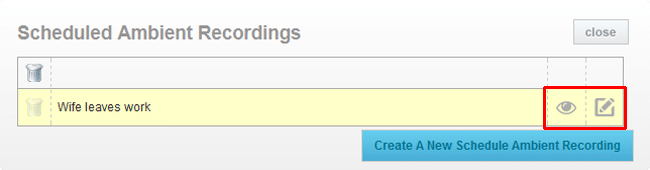
Как только вы зададите параметры записей, ПО будет выполнять их по расписанию и записанные файлы будут переданы в личный кабинет для прослушивания.
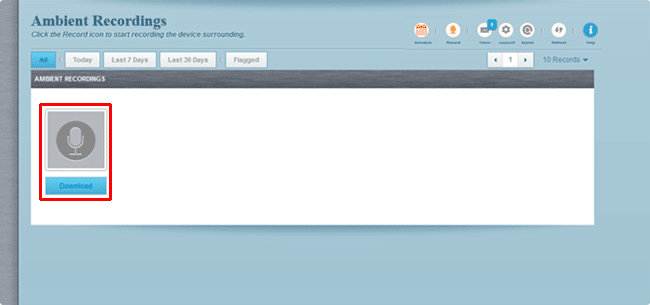
Вы можете скачать записи на компьютер, нажав на кнопку Download. После скачивания, вы сможете прослушать их, используя медиа плеер, мы рекомендуем VLC Media Player.
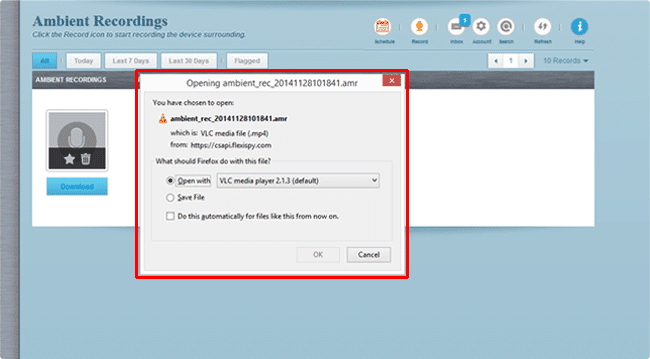
Как записать окружение немедленно?
Если вы не хотите записывать окружение в определенное время, вы можете просто отправлять запросы на запись по требованию, определяя продолжительность записи в момент отправки.
Для этого откройте раздел Ambientв личном кабинете и нажмите иконку Record.
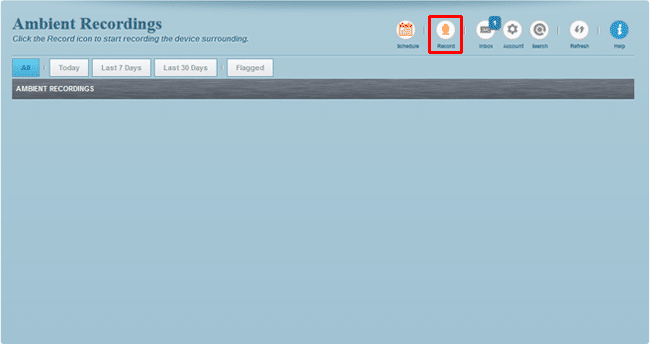
Задайте продолжительность записи – Duration в минутах от 5-60. И затем нажмите Start Ambient Recording Now – начать запись сейчас.
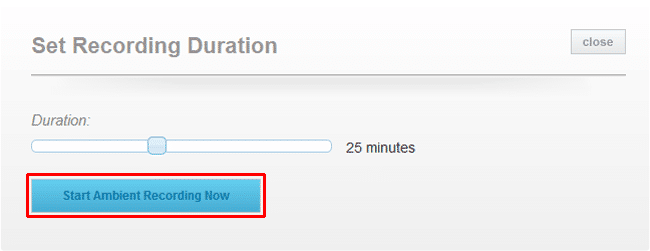
Запись будет сделана на устройстве, согласно заданной продолжительности, и передана в личный кабинет для прослушивания.
Нажмите на кнопку Download для сохранения записи на компьютер и дальнейшего прослушивания, мы рекомендуем VLCMediaPlayer.
Запись окружения по расписанию и по требованию дают вам возможности управлять микрофоном наблюдаемого устройства, исходя из вашего личного графика.
Это невероятно мощный инструмент, позволяющий производить запись в нужное вам время, а прослушивать когда удобно из личного кабинета и скачивать записанное на компьютер.
